రచయిత:
Peter Berry
సృష్టి తేదీ:
18 ఆగస్టు 2021
నవీకరణ తేదీ:
10 మే 2024
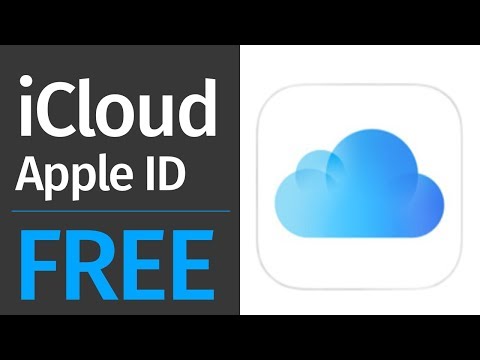
విషయము
- దశల్లో
- విధానం 1 ఐఫోన్ లేదా ఐప్యాడ్ ఉపయోగించండి
- విధానం 2 Mac ని ఉపయోగించండి
- విధానం 3 iCloud.com ను ఉపయోగించడం
ఐఫోన్, ఐప్యాడ్, మాక్ లేదా ఐక్లౌడ్.కామ్లో ఆపిల్ ఐడిని సృష్టించడం ద్వారా ఐక్లౌడ్ ఖాతాను ఎలా సృష్టించాలో తెలుసుకోండి. మీరు ఆపిల్ ఐడిని సృష్టించినప్పుడు, మీ పేరు మీద ఉచిత ఐక్లౌడ్ ఖాతా సృష్టించబడుతుంది. మీరు చేయాల్సిందల్లా కనెక్ట్ అవ్వండి.
దశల్లో
విధానం 1 ఐఫోన్ లేదా ఐప్యాడ్ ఉపయోగించండి
-
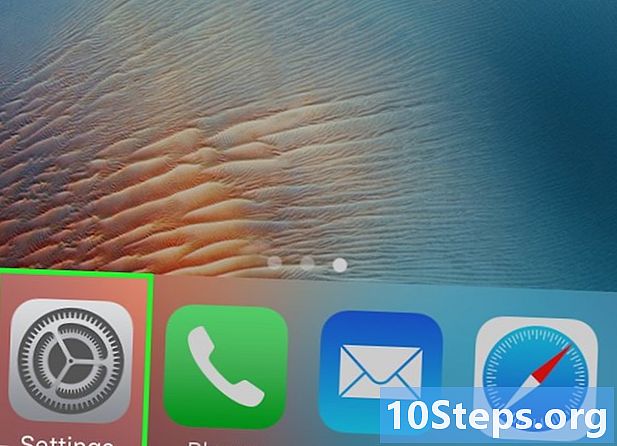
మీ పరికరం యొక్క సెట్టింగ్లకు వెళ్లండి. ఇది బూడిద చిహ్నం, లోపల గుర్తించబడని చక్రాలు (ic). ఇది సాధారణంగా హోమ్ స్క్రీన్లో ఉంటుంది. -

మీ (పరికరం) కు కనెక్ట్ నొక్కండి. ప్రెస్ మీ (పరికరం) కి కనెక్ట్ అవ్వండి మెను ఎగువన.- మీరు పాత డిఓఎస్ సంస్కరణను ఉపయోగిస్తుంటే, నొక్కండి iCloud అప్పుడు ఆపిల్ ఐడిని సృష్టించండి.
-

ఆపిల్ ఐడిని నొక్కండి లేదా పాస్వర్డ్ మర్చిపోయారా?. ప్రెస్ ఆపిల్ ఐడి లేదా పాస్వర్డ్ మర్చిపోయారా? పాస్వర్డ్కు అంకితమైన ఫీల్డ్ క్రింద. -
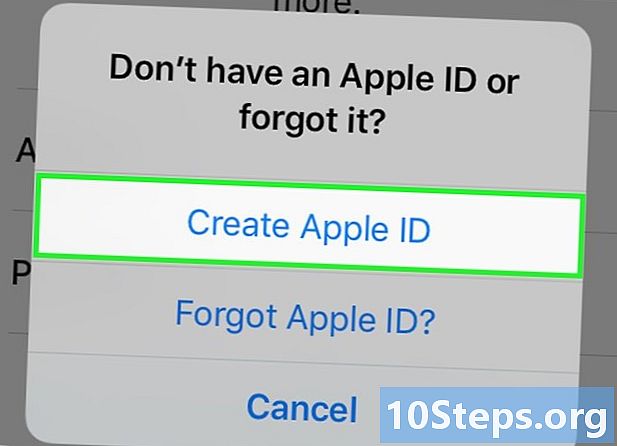
ఆపిల్ ఐడిని సృష్టించు నొక్కండి. ప్రెస్ ఆపిల్ ఐడిని సృష్టించండి కోన్యువల్ మెను ఎగువన. -
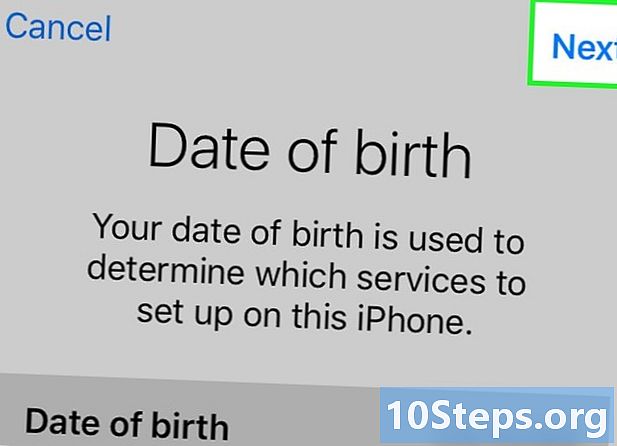
మీ పుట్టినరోజు తేదీని నమోదు చేయండి. చెల్లుబాటు అయ్యే పుట్టినరోజు తేదీని నమోదు చేయడానికి, విభాగాలను క్రిందికి స్క్రోల్ చేయండి నెల, రోజు మరియు సంవత్సరం. అప్పుడు నొక్కండి క్రింది ఎగువ కుడి మూలలో. -

మీ పేరు మరియు మీ మొదటి పేరును నమోదు చేయండి. అప్పుడు నొక్కండి క్రింది. -

చెల్లుబాటు అయ్యే చిరునామాను నమోదు చేయండి. చెల్లుబాటు అయ్యే చిరునామాను నమోదు చేయండి లేదా క్రొత్త ఐక్లౌడ్ చిరునామాను సృష్టించండి. ఈ చిరునామా మీరు ఐక్లౌడ్కు సైన్ ఇన్ చేయడానికి ఉపయోగించే ఆపిల్ ఐడి అవుతుంది.- అప్పుడు నొక్కండి క్రింది.
-
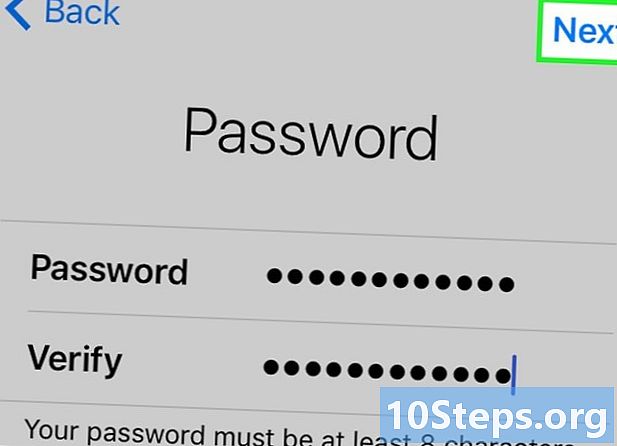
చెల్లుబాటు అయ్యే పాస్వర్డ్ను నమోదు చేయండి. అప్పుడు, నొక్కండి క్రింది. -
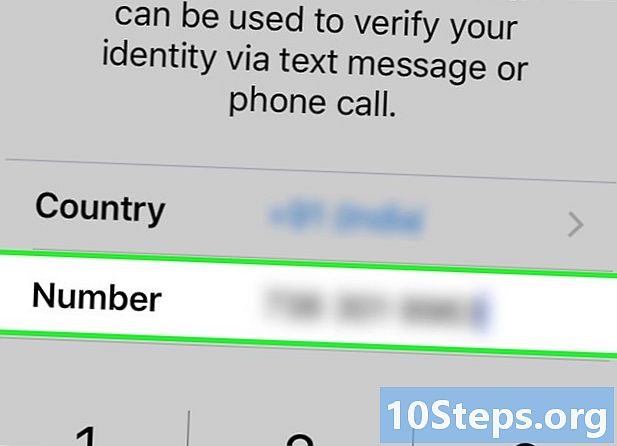
మీ ఫోన్ నంబర్ను నమోదు చేయండి. ద్వారా మీ ఫోన్ నంబర్ను తనిఖీ చేయడం మధ్య ఎంచుకోండి ఇ లేదా ద్వారా కాల్. అప్పుడు, తదుపరి నొక్కండి. -
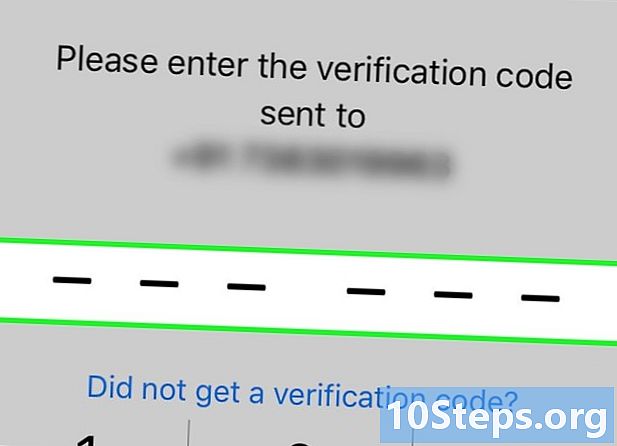
ధృవీకరణ కోడ్ను నమోదు చేయండి. అప్పుడు, నొక్కండి క్రింది. -

అంగీకరించు నొక్కండి. ప్రెస్ అంగీకరించాలి సాధారణ పరిస్థితుల పేజీ యొక్క కుడి దిగువ. అప్పుడు, నొక్కండి అంగీకరించాలి కోన్యువల్ మెనులో. -

మీ పరికరం యొక్క యాక్సెస్ కోడ్ను నమోదు చేయండి. మీరు మీ పరికరాన్ని సెటప్ చేసినప్పుడు సృష్టించబడిన అన్లాక్ కోడ్ ఇది.- ది ఐక్లౌడ్కు కనెక్ట్ అవుతోంది మీరు ఇంటర్నెట్కు కనెక్ట్ అయినప్పుడు ప్రదర్శించబడుతుంది.
-

మీ డేటాను విలీనం చేయండి. మీరు మీ కొత్త ఐక్లౌడ్ ఖాతాతో మీ పరికర డేటాను (క్యాలెండర్లు, ఇష్టమైనవి, పరిచయాలు మరియు గమనికలు) విలీనం చేయాలనుకుంటే, నొక్కండి విలీనం. లేకపోతే, నొక్కండి విలీనం చేయవద్దు.- మీ కొత్తగా సృష్టించిన ఐక్లౌడ్ ఖాతా ఇప్పుడు క్రియాత్మకంగా ఉంది. మీరు దీన్ని మీ ఐఫోన్ లేదా ఐప్యాడ్లో కాన్ఫిగర్ చేయవచ్చు.
విధానం 2 Mac ని ఉపయోగించండి
-

ఆపిల్ మెనుపై క్లిక్ చేయండి. ఇది స్క్రీన్ ఎగువ ఎడమ మూలలో ఉన్న ఆపిల్ ఆకారపు చిహ్నం. -

సిస్టమ్ ప్రాధాన్యతలను క్లిక్ చేయండి. క్లిక్ చేయండి సిస్టమ్ ప్రాధాన్యతలు డ్రాప్-డౌన్ మెను యొక్క 2 వ విభాగంలో. -

ఐక్లౌడ్ పై క్లిక్ చేయండి. క్లిక్ చేయండి iCloud విండో యొక్క ఎడమ వైపున. -

ఆపిల్ ఐడిని సృష్టించు క్లిక్ చేయండి .... మీరు దానిని ఫీల్డ్ క్రింద కనుగొంటారు ఆపిల్ ఐడి డైలాగ్ బాక్స్లో. -
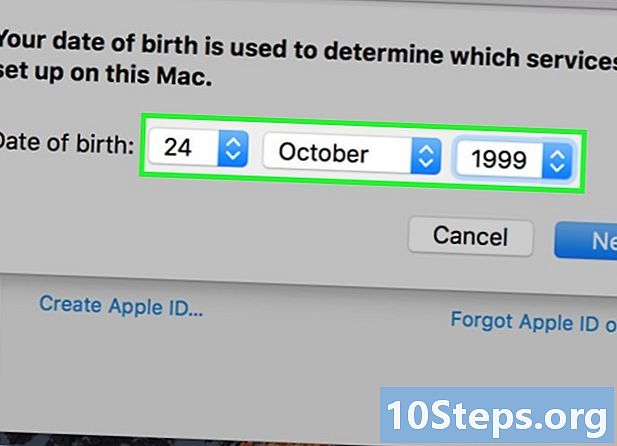
మీ పుట్టినరోజు తేదీని నమోదు చేయండి. డైలాగ్ బాక్స్లోని డ్రాప్-డౌన్ మెనులను ఉపయోగించి మీ పుట్టినరోజును నమోదు చేయండి. -
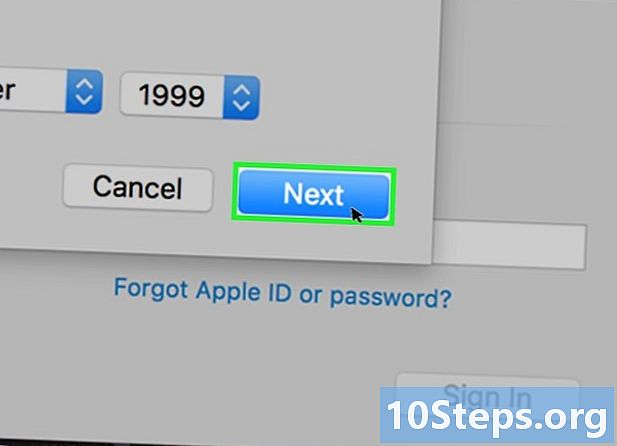
తదుపరి క్లిక్ చేయండి. క్లిక్ చేయండి క్రింది డైలాగ్ బాక్స్ యొక్క కుడి దిగువ మూలలో. -
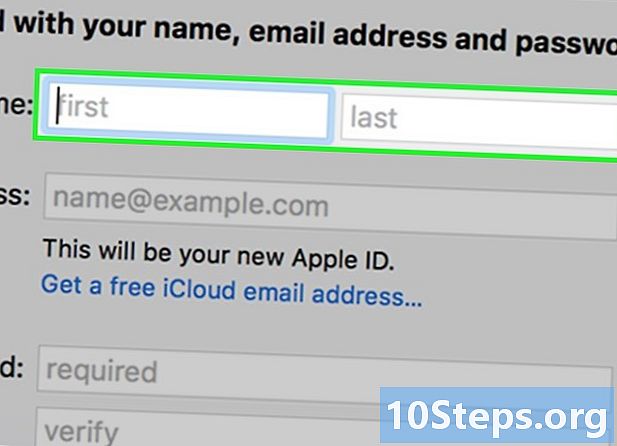
మీ పేరు మరియు మీ మొదటి పేరును నమోదు చేయండి. డైలాగ్ బాక్స్ యొక్క ప్రత్యేక ఫీల్డ్లలో మీ పేరు మరియు ఇంటిపేరు నమోదు చేయండి. -
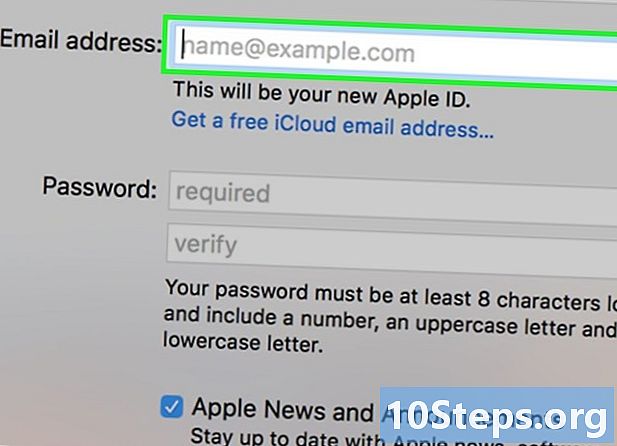
చిరునామాను నమోదు చేయండి. ఈ చిరునామా మీరు ఐక్లౌడ్కు సైన్ ఇన్ చేయడానికి ఉపయోగించే ఆపిల్ ఐడి అవుతుంది.- మీకు @ iCloud.com చిరునామా కావాలంటే, క్లిక్ చేయండి ఉచిత ఐక్లౌడ్ చిరునామాను పొందండి పాస్వర్డ్ ఫీల్డ్ పైన.
-

పాస్వర్డ్ను నమోదు చేయండి. పాస్వర్డ్ను ఎంటర్ చేసి డైలాగ్ బాక్స్ యొక్క చివరి ఫీల్డ్లలో నిర్ధారించండి.- మీ పాస్వర్డ్లో కనీసం 8 అక్షరాలు ఉండాలి (కనీసం ఒక అంకె, ఒక పెద్ద మరియు ఒక చిన్న అక్షరాలతో సహా) మరియు ఖాళీలు ఉండకూడదు. ఇది వరుసగా 3 అక్షరాలను (222) కలిగి ఉండకూడదు, మీ ఆపిల్ ఐడి కావచ్చు లేదా మీరు సంవత్సరం క్రితం ఉపయోగించిన పాత పాస్వర్డ్ కావచ్చు.
-
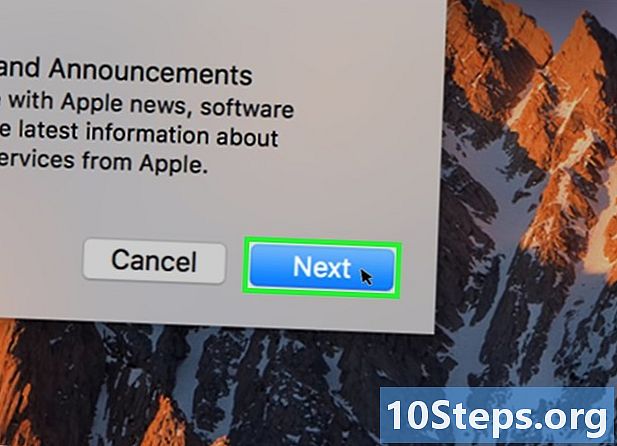
తదుపరి క్లిక్ చేయండి. క్లిక్ చేయండి క్రింది డైలాగ్ బాక్స్ యొక్క కుడి దిగువ మూలలో. -
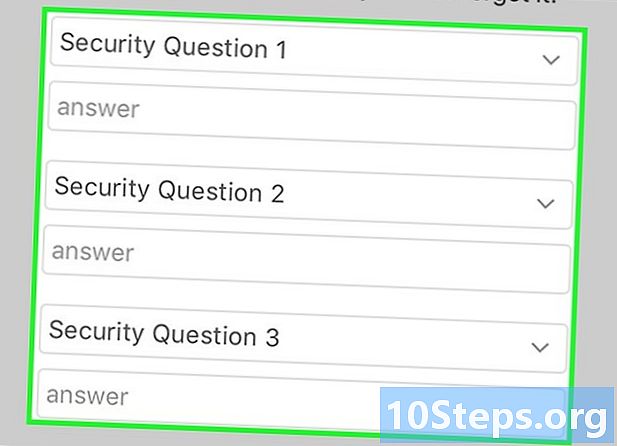
3 భద్రతా ప్రశ్నలను సృష్టించండి. భద్రతా ప్రశ్నలను ఎంచుకోవడానికి డైలాగ్లోని 3 డ్రాప్-డౌన్ మెనులను ఉపయోగించండి మరియు ప్రతి ప్రశ్న క్రింద ఉన్న ఫీల్డ్లలో సమాధానాలను నమోదు చేయండి.- మీరు నకిలీ ప్రమాదం లేని ప్రశ్నలను ఎంచుకోండి.
- ప్రతిస్పందనలు కేస్-సెన్సిటివ్.
-
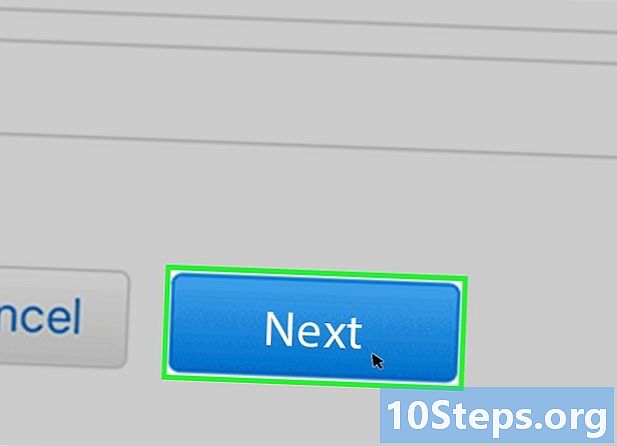
తదుపరి క్లిక్ చేయండి. క్లిక్ చేయండి క్రింది డైలాగ్ బాక్స్ యొక్క కుడి దిగువ సంరక్షణలో. -

పెట్టెను తనిఖీ చేయండి నేను సాధారణ పరిస్థితులను చదివి అంగీకరించాను. ఇది డైలాగ్ బాక్స్ యొక్క చాలా దిగువన ఉంది. -

అంగీకరించుపై క్లిక్ చేయండి. క్లిక్ చేయండి అంగీకరించాలి డైలాగ్ బాక్స్ యొక్క కుడి దిగువ మూలలో. -
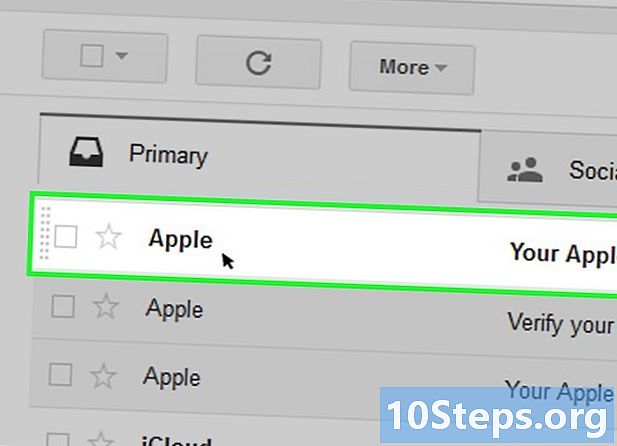
మీ నవ్వుల పెట్టెను సంప్రదించండి. మీ ఆపిల్ ఐడి కోసం మీరు ఉపయోగించిన చిరునామాకు ఒకటి పంపబడుతుంది. -

ఆపిల్ నుండి ఓపెన్ ఎల్. మీరు "మీ ఆపిల్ ఐడిని తనిఖీ చేయండి" అనే అంశం క్రింద కనుగొంటారు. -
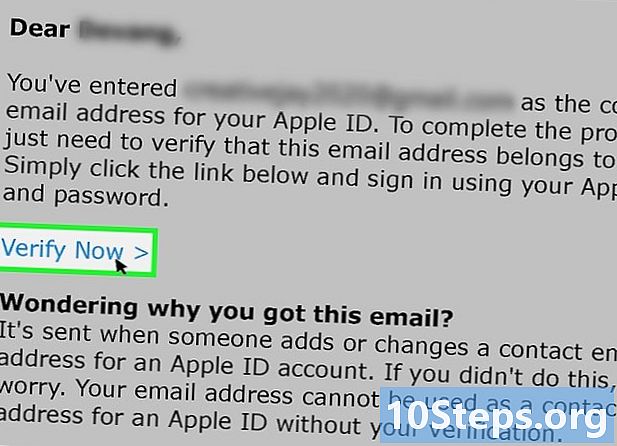
ఇప్పుడు తనిఖీ చేయి క్లిక్ చేయండి>. ఇది శరీరంలోని లింక్. -
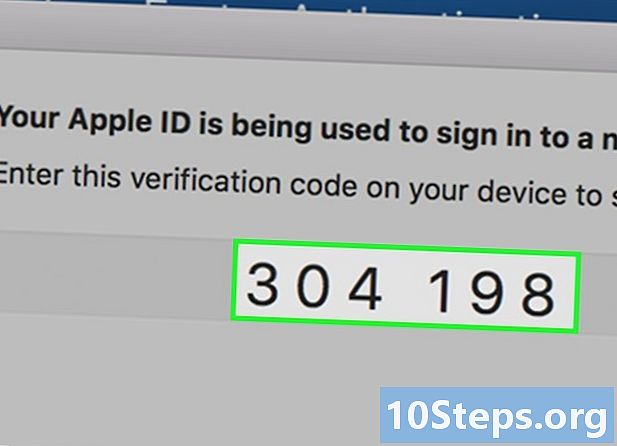
మీ పాస్వర్డ్ను నమోదు చేయండి. విండో యొక్క పాస్వర్డ్ ఫీల్డ్లో మీ ఆపిల్ ఐడి కోసం మీరు సృష్టించిన పాస్వర్డ్ను నమోదు చేయండి. -
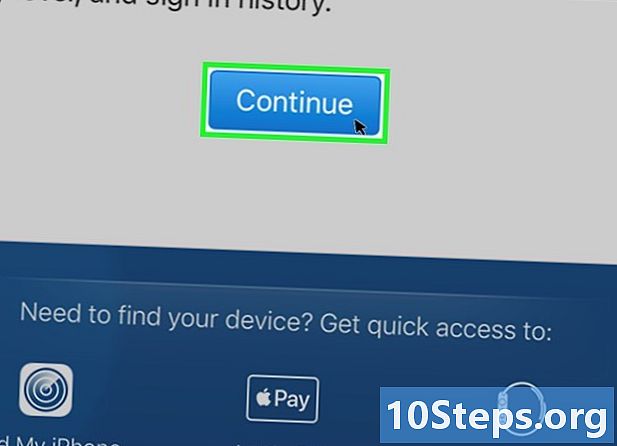
కొనసాగించు క్లిక్ చేయండి. క్లిక్ చేయండి కొనసాగించడానికి విండో దిగువన.- ది ధృవీకరించబడిన చిరునామా మీ తెరపై ప్రదర్శించబడాలి.
- మీ Mac లో iCloud ని సెటప్ చేయడానికి ఆన్-స్క్రీన్ సూచనలను అనుసరించండి.
-
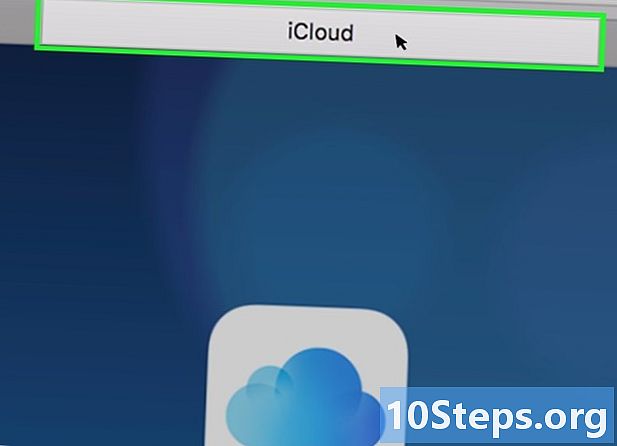
కొనసాగండి ఐక్లౌడ్ వెబ్సైట్. మీరు ఏదైనా బ్రౌజర్ నుండి కనెక్ట్ చేయవచ్చు. -
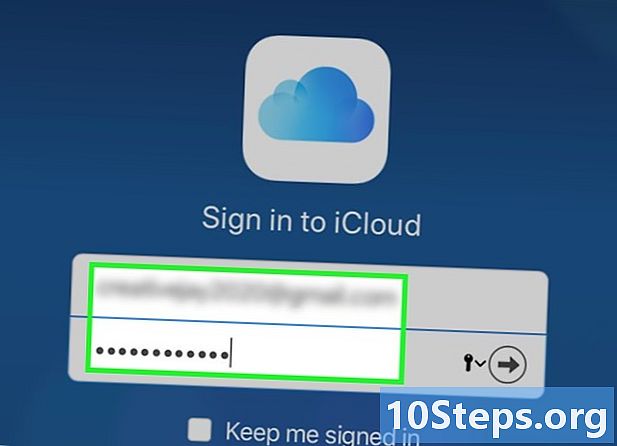
మీ ఆపిల్ ఐడిని నమోదు చేయండి. మీ ఆపిల్ ఐడి మరియు పాస్వర్డ్ను నమోదు చేయండి. -
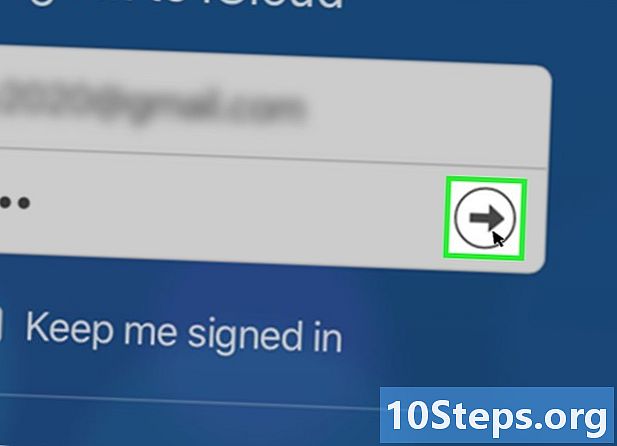
On పై క్లిక్ చేయండి. ఇది పాస్వర్డ్ ఫీల్డ్ యొక్క కుడి వైపున ఉంది. మీరు ఇప్పుడు మీ ఐక్లౌడ్ ఖాతాను ఉపయోగించవచ్చు.
విధానం 3 iCloud.com ను ఉపయోగించడం
-
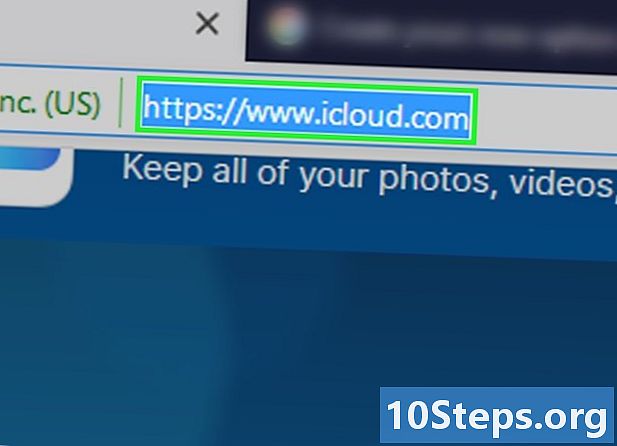
మిమ్మల్ని చూస్తారు www.icloud.com. మీరు Windows లేదా Chromebook తో సహా ఏదైనా బ్రౌజర్ నుండి సైన్ ఇన్ చేయవచ్చు. -
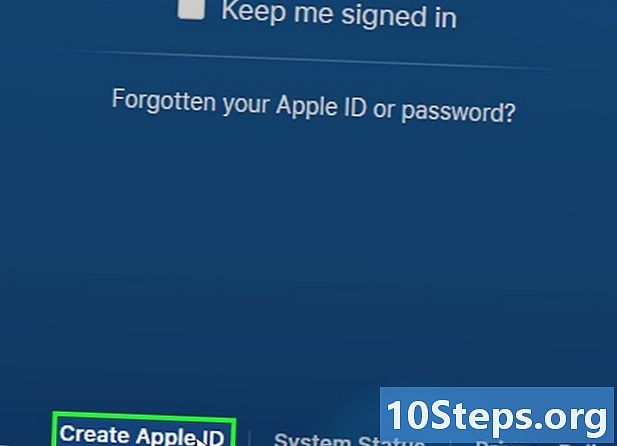
ఆపిల్ ఐడిని సృష్టించు క్లిక్ చేయండి. ఇది ఆపిల్ ఐడి ఫీల్డ్ మరియు పాస్వర్డ్ ఫీల్డ్ క్రింద ఉంది మరియు "ఆపిల్ ఐడి లేదు లేదా మీరు మర్చిపోయారా? " -

చిరునామాను నమోదు చేయండి. ఈ చిరునామా మీరు ఐక్లౌడ్కు సైన్ ఇన్ చేయడానికి ఉపయోగించే ఆపిల్ ఐడి అవుతుంది. -

పాస్వర్డ్ను నమోదు చేయండి. డైలాగ్ బాక్స్ మధ్యలో ఫీల్డ్లో పాస్వర్డ్ ఎంటర్ చేసి దాన్ని నిర్ధారించండి.- మీ పాస్వర్డ్లో కనీసం 8 అక్షరాలు ఉండాలి (కనీసం ఒక అంకె, ఒక పెద్ద మరియు ఒక చిన్న అక్షరాలతో సహా) మరియు ఖాళీలు ఉండకూడదు. ఇది వరుసగా 3 అక్షరాలను (222) కలిగి ఉండకూడదు, మీ ఆపిల్ ఐడి కావచ్చు లేదా మీరు సంవత్సరం క్రితం ఉపయోగించిన పాత పాస్వర్డ్ కావచ్చు.
-

మీ పేరు మరియు మీ మొదటి పేరును నమోదు చేయండి. డైలాగ్ బాక్స్ యొక్క ప్రత్యేక ఫీల్డ్లలో మీ పేరు మరియు ఇంటిపేరు నమోదు చేయండి. -
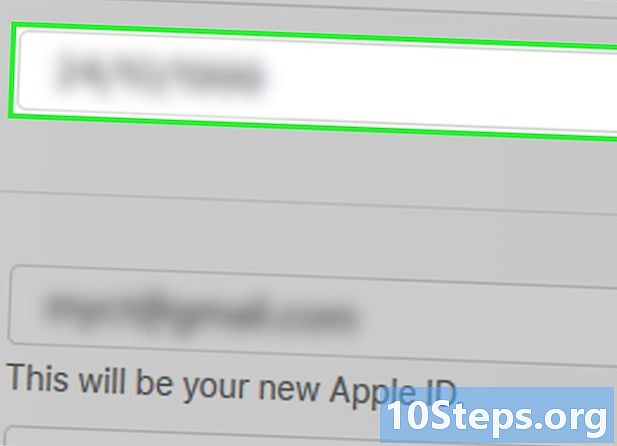
మీ పుట్టినరోజు తేదీని నమోదు చేయండి. డైలాగ్ బాక్స్ యొక్క ప్రత్యేక ఫీల్డ్లో మీ పుట్టినరోజు తేదీని నమోదు చేయండి. -

3 భద్రతా ప్రశ్నలను సృష్టించండి. 3 భద్రతా ప్రశ్నలను సృష్టించడానికి క్రిందికి స్క్రోల్ చేయండి. భద్రతా ప్రశ్నలను ఎంచుకోవడానికి డైలాగ్లోని 3 డ్రాప్-డౌన్ మెనులను ఉపయోగించండి మరియు ప్రతి ప్రశ్న క్రింద ఉన్న ఫీల్డ్లలో సమాధానాలను నమోదు చేయండి.- మీరు నకిలీ ప్రమాదం లేని ప్రశ్నలను ఎంచుకోండి.
- ప్రతిస్పందనలు కేస్-సెన్సిటివ్.
-
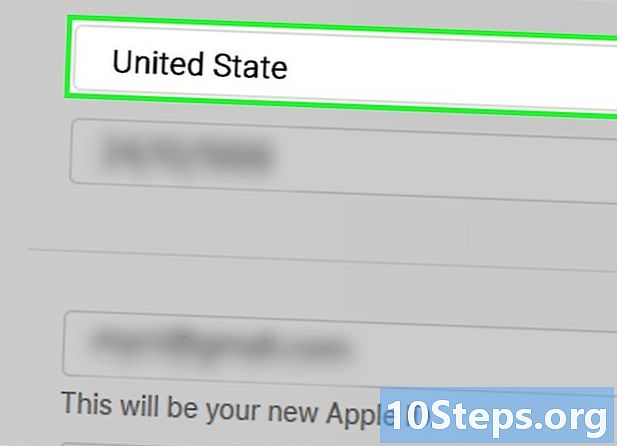
మీ దేశాన్ని ఎంచుకోండి క్రిందికి స్క్రోల్ చేయండి మరియు కనిపించే డ్రాప్-డౌన్ మెను నుండి మీ దేశాన్ని ఎంచుకోండి. -
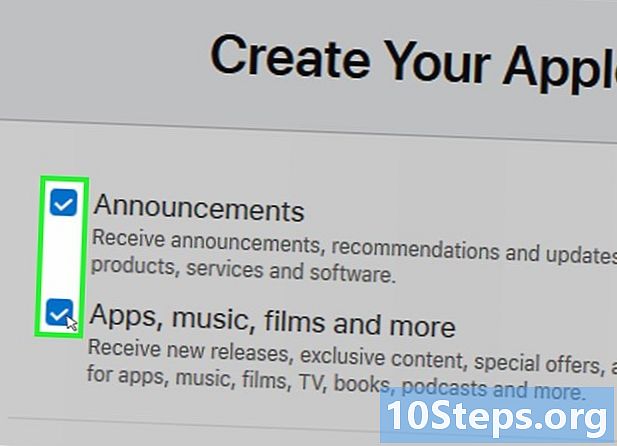
పక్కన ఉన్న పెట్టెను ఎంచుకోండి ప్రకటనలు. ఈ పెట్టెను టిక్ చేయడం అంటే మీరు ఆపిల్ నుండి నవీకరణలు మరియు సమాచారాన్ని అందుకుంటారు. -

ప్రదర్శించబడిన అక్షరాలను నమోదు చేయండి. మీరు రోబోట్ కాదని నిరూపించడానికి క్రిందికి స్క్రోల్ చేయండి మరియు ప్రదర్శించబడిన అక్షరాలను నమోదు చేయండి. -

కొనసాగించు క్లిక్ చేయండి. క్లిక్ చేయండి కొనసాగించడానికి డైలాగ్ బాక్స్ యొక్క కుడి దిగువ మూలలో. -
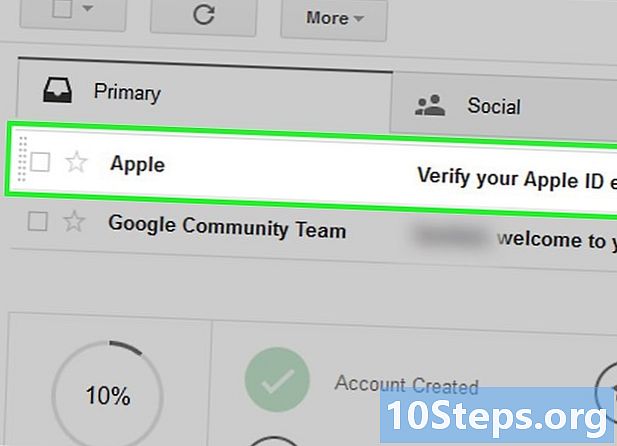
మీ నవ్వుల పెట్టెను సంప్రదించండి. మీ ఆపిల్ ఐడి కోసం మీరు ఉపయోగించిన చిరునామాకు ఒకటి పంపబడుతుంది. -

ఆపిల్ నుండి ఓపెన్ ఎల్. మీరు "మీ ఆపిల్ ఐడిని తనిఖీ చేయండి" అనే అంశం క్రింద కనుగొంటారు. -

కోడ్ను నమోదు చేయండి. మీ స్క్రీన్లో కనిపించే విండో బాక్స్లలో అందించిన 6-అంకెల కోడ్ను నమోదు చేయండి. -

కొనసాగించు క్లిక్ చేయండి. క్లిక్ చేయండి కొనసాగించడానికి డైలాగ్ బాక్స్ యొక్క దిగువ ఎడమ మూలలో. -

పెట్టెను తనిఖీ చేయండి నేను సాధారణ పరిస్థితులను చదివి అంగీకరించాను. ఇది డైలాగ్ బాక్స్ యొక్క చాలా దిగువన ఉంది. -

జాక్సెప్ట్పై క్లిక్ చేయండి. క్లిక్ చేయండి Jaccepte డైలాగ్ విండో యొక్క కుడి దిగువ మూలలో. -

వెళ్ళండి డైక్లౌడ్ వెబ్సైట్. మీరు ఏదైనా బ్రౌజర్ నుండి కనెక్ట్ చేయవచ్చు. -

మీ ఆపిల్ ఐడిని నమోదు చేయండి. మీ ఆపిల్ ఐడి మరియు పాస్వర్డ్ను నమోదు చేయండి. -
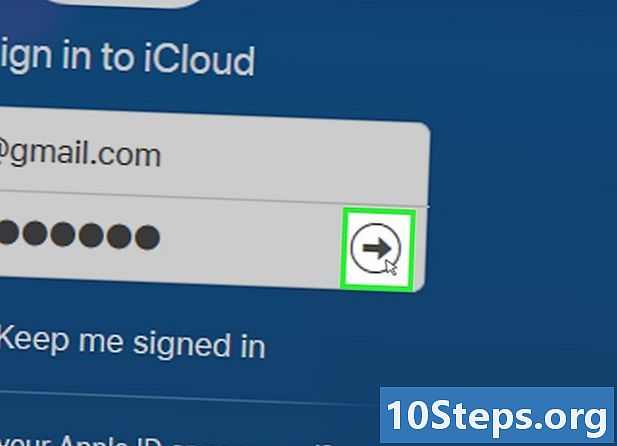
On పై క్లిక్ చేయండి. ఈ బటన్ పాస్వర్డ్ ఫీల్డ్ యొక్క కుడి వైపున ఉంది. మీరు ఇప్పుడు మీ ఐక్లౌడ్ ఖాతాను ఉపయోగించవచ్చు.

